Kontrola s Viva Goals
Pomocí kontrol v Microsoft Viva Goals sledujte, jak vaše práce ovlivňuje kolektivní účel vašeho týmu.

Poznámka: V tomto videu se iniciativy označují jako projekty.
V tomto článku:
Integrované vracení se změnami
Nastavení šablony poznámek k ohlášení se změnami pro váš tým
Vrácení se sem
Existují dva způsoby, jak aktualizovat průběh oznámení OKR v Viva Goals:
-
Ruční ohlášení: Ručně zadejte nejnovější hodnotu metriky, kterou sledujete prostřednictvím aplikace Viva Goals.
-
Integrované ohlášení: Průběh OKR se automaticky aktualizuje prostřednictvím platformy pro spolupráci, jako je Microsoft Teams, nebo integrace se zdrojem dat, jako je Azure DevOps.
Ruční vracení se změnami
Postup při vracení se změnami a aktualizaci:
-
Přejděte na kartu Moje okry .
-
Vyberte tlačítko Vrátit se změnami vedle výsledku klíče, který chcete aktualizovat.
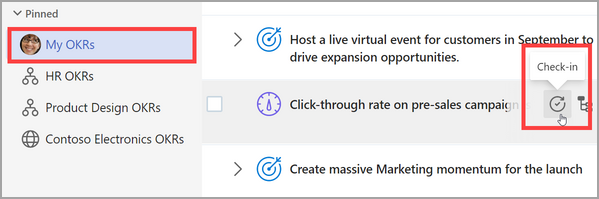
-
Vyberte Trend průběhu a zobrazte graf průběhu směrem k cíli.
-
Aktualizujte metriku, stav a volitelně přidejte poznámku. Do poznámky můžete také přidat obrázky, odkazy a seznamy.

-
Uložte soubor výběrem možnosti Vrátit se změnami.
-
Průběh klíčového výsledku se aktualizuje a bude se zahrnovat do odpovídajících cílů (pokud jsou nakonfigurované).
Integrované vracení se změnami
Průběh klíčových výsledků a iniciativ můžete aktualizovat prostřednictvím integrované aplikace nebo zdroje dat.
Integrace spolupráce
Poznámka: Správce musí povolit integraci s platformami třetích stran. Přečtěte si další informace o integraci s Viva Goals.
Po povolení a připojení těchto integrací můžete do integrované platformy pro spolupráci zadat nejnovější aktualizace pro klíčové metriky výsledků. Tyto aktualizace se projeví v Viva Goals.
Integrace Dat
Průběh OKR je možné automaticky aktualizovat prostřednictvím integrace se zdrojem dat třetí strany.
-
Klíčový výsledek je možné nastavit v době vytvoření tak, aby se integroval se zdrojem dat, jako je Microsoft Excel Online.Vedle výsledku klíče se zobrazí ikona představující tento zdroj.
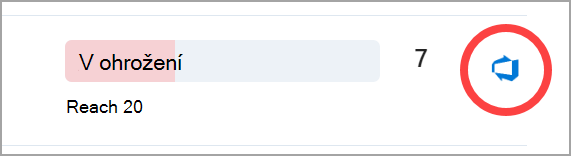
-
Zadáním dat do tohoto zdroje dat třetí strany se automaticky aktualizuje průběh metriky klíčových výsledků. Data ze zdroje třetí strany se automaticky synchronizují každou hodinu. Pokud se chcete synchronizovat se zdrojem dat třetí strany, vyberte ikonu zdroje a vyberte Synchronizovat.
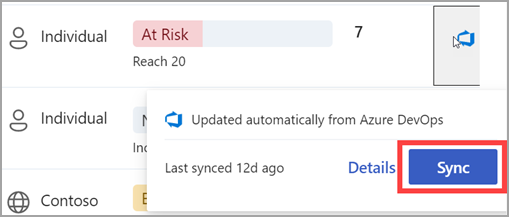
Tip: Další informace o nastavení integrovaného vracení se změnami najdete v tématu přehled integrace Viva Goals.
Další akce se změnami
Hromadné vracení se změnami
Hromadné vracení se změnami umožňuje aktualizovat více oznámení OKR najednou.
-
V zobrazení seznamu OKR vyberte tři tečky Další možnosti a zvolte Hromadné ohlášení.
-
Proveďte aktualizace OKR, vyberte Vrátit se změnami nebo Přeskočit a pak přejděte na další OKR.
Tip: Datum ohlášení se změnami můžete změnit, pokud jste dosáhli cíle v jiný den, než kdy provádíte ohlášení.Pokud se do OKR po zvoleném datu provedlo ohlášení rezervace, průběh a stav OKR bude vycházet z nejnovějšího ohlášení.
Hromadné vracení se změnami můžete použít také tak, že otevřete e-mail s připomenutím vracení se změnami a vyberete Zobrazit oznámení OKR.
Nastavení šablony poznámek k ohlášení se změnami a plánu pro váš tým
Každý check-in obsahuje poznámku o check-inu, která je kvalitativním popisem pokroku dosaženého v cíli. Tyto poznámky pomáhají vedoucím pracovníkům pochopit kontext průběhu cíle a důvod jeho aktuálního stavu, například proč je na cestě, za sebou nebo v ohrožení.
Běžným problémem u poznámek se změnami je, že všechny mají jiný formát. To ztěžuje, aby manažeři rychle pochopili pokrok, který tým udělal. Vytvořením šablony poznámek k ohlášení se změnami se tento problém vyřeší tím, že předepisuje formát pro všechny žádosti o ohlášení se změnami v týmu.
Pokud jste vlastníkem týmu, můžete šablonu se změnami nastavit provedením následujících kroků:
-
Přejděte do svého týmu a vyberte ... > Nastavení týmu.

-
Výběrem možnosti Vrátit se změnami otevřete kartu Vrátit se změnami.
-
Podívejte se na existující plán vracení se změnami v části Rytmus vracení se změnami. Vyberte Změnit plán a upravte, kdy Viva Goals pošle vašemu týmu připomenutí se změnami.
-
Přesunutím posuvníku Šablona poznámek se změnami do polohy Zapnuto vytvořte šablonu.

-
Viva Goals poskytuje výchozí šablonu, ale můžete ji upravit podle svých preferencí. Vyberte Uložit.
Pokaždé, když se někdo z vašeho týmu přihlásí k cíli, uvidí šablonu.
Pokud cíl patří do více týmů, zobrazí se uživateli rozevírací seznam se všemi šablonami, které by se mohly použít pro cíl, a může si vybrat ze šablon.
Spojte se a učte se od odborníků a kolegů
Připojte se k diskuzi a podívejte se na nejnovější události v komunitě Viva Goals.










